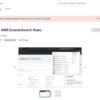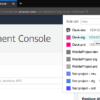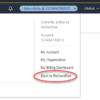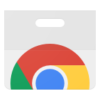スイッチロールを管理する「AWS Extend Switch Roles」
概要
- 今回は、ブラウザの拡張機能である「AWS Extend Switch Roles」を導入して、AWSコンソールでロールの切り替えを効率よく行う方法を紹介します。
- 先ず前提として、複数アカウントをスイッチロールでアクセスする環境が対象となります。AWSコンソールに IAMユーザーにてログイン後、ロールの切り替えを行うことで別アカウントのロールにスイッチする運用を行っている場合です。
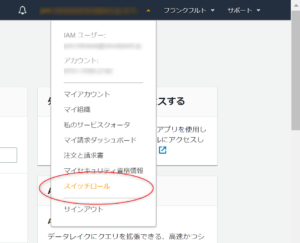
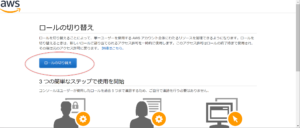
- 通常、ロールの切り替えは、アカウント番号, スイッチ先のロール名を入力して切り替えます。
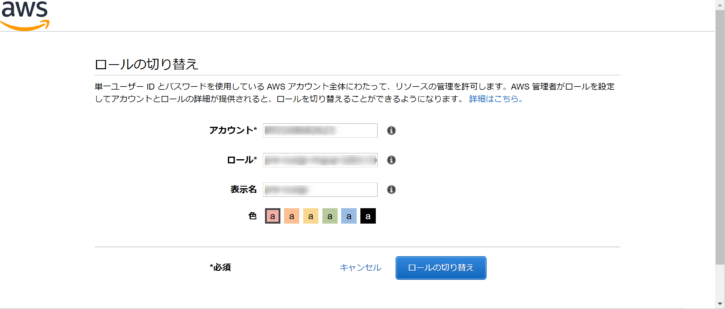
- また、「AWS Extend Switch Roles」を使用しない場合、過去に使ったロールは、右上のアカウントをクリックしてロール履歴から切り替えることができます。しかし、ロールの履歴は5個までしか残っていません。6個以上のスイッチロールを使用する場合は、再度アカウント番号, スイッチ先のロール名を入力する必要があります。

AWS Extend Switch Rolesでスイッチロールを管理
- 今回は、ブラウザの拡張機能である「AWS Extend Switch Roles」を導入します。
- AWS Extend Switch Rolesは、GitHub で提供されています。ただし、今回はGitHub からは入手しません。
- 今回は、上記GitHub からではなく、下記公式のChrome Web Store から入手します。Firefox の場合は、Add-ons for Firefox から入手できます。
- 上記に記載の Chrome Web Store にアクセス後、下記画面が開きます。[Chrome に追加]を選択します。
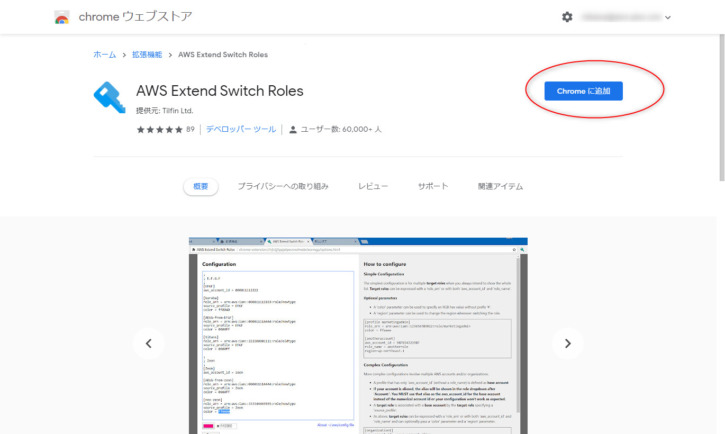
- 下記(左)のダイアログが表れるため、[拡張機能を追加]を選択します。下記(右)のダイアログの通り、AWS Extend Switch Rolesが拡張機能として追加されました。
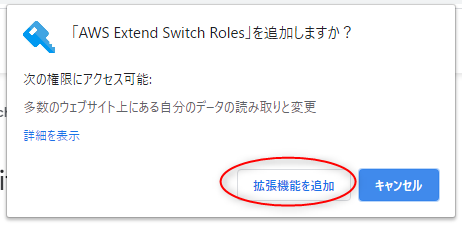
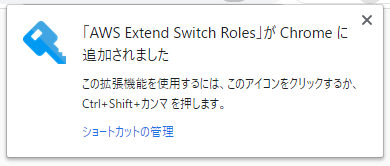
- 拡張機能からAWS Extend Switch Roles の [オプション]を開きます。頻繁に使う方は、ピン止めをお勧めします。
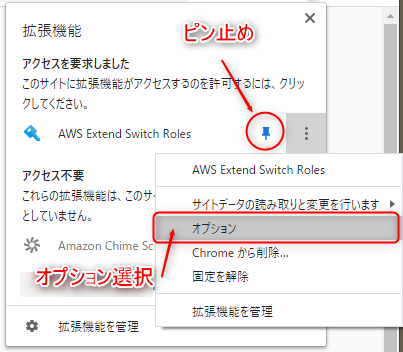
- AWS Extend Switch Roles のConfiguration が開きます。Configuration にアカウント番号、ロール名を設定します。
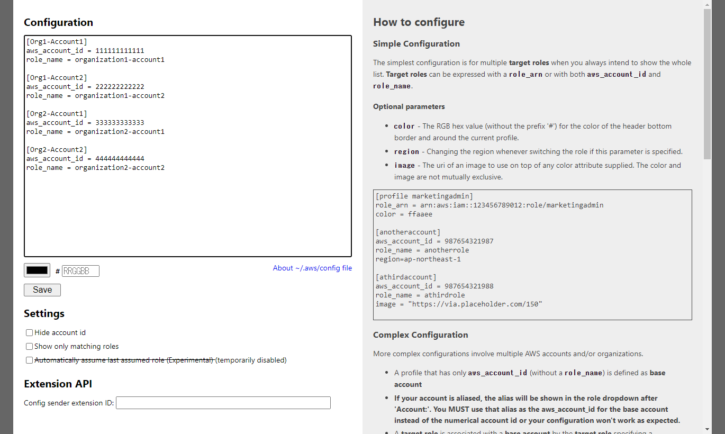
- 以下サンプルです。アカウント番号、ロール名のパラメータ以外に、下記のパラメータも設定可能です。
- region : スイッチロール時のリージョンを指定する
- color : スイッチロールの色をRGB 16進数にて指定する
[Org1-Account1]
aws_account_id = 111111111111
role_name = organization1-account1
region = ap-northeast-1
color = ffaaee
[Org1-Account2]
aws_account_id = 222222222222
role_name = organization1-account2
region = ap-northeast-1
color = ffaaee
[Org2-Account1]
aws_account_id = 333333333333
role_name = organization2-account1
region = ap-southeast-2
color = 00ffff
[Org2-Account2]
aws_account_id = 444444444444
role_name = organization2-account2
region = ap-southeast-2
color = 00ffff
- AWS Extend Switch Roles を使用して、スイッチロールができるようになりました。AWSコンソールでロールの切り替えが効率化できました。
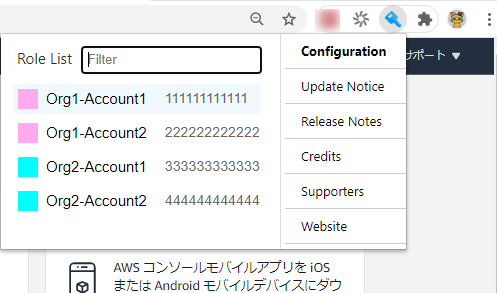
参考資料
- スイッチロールに関する AWSドキュメントです。
- 公式のChrome Web Store、Add-ons for Firefox のURLは、下記となります。